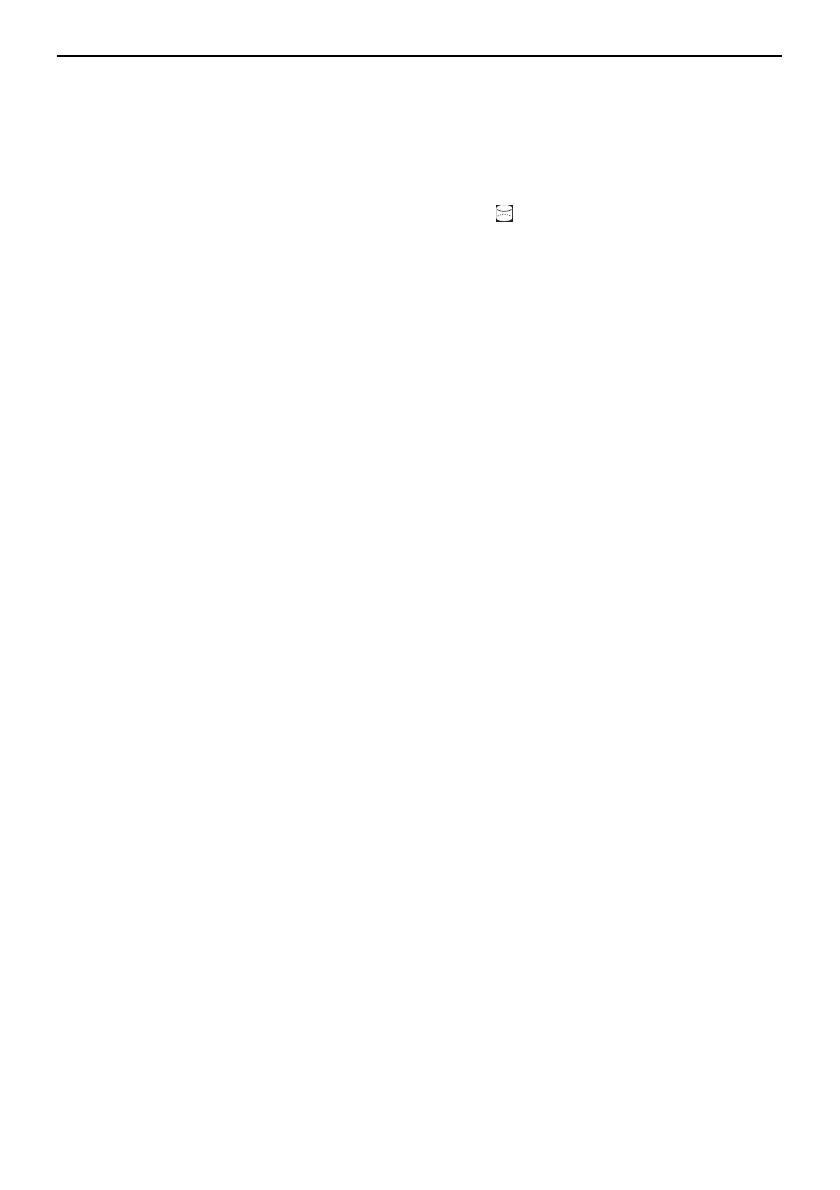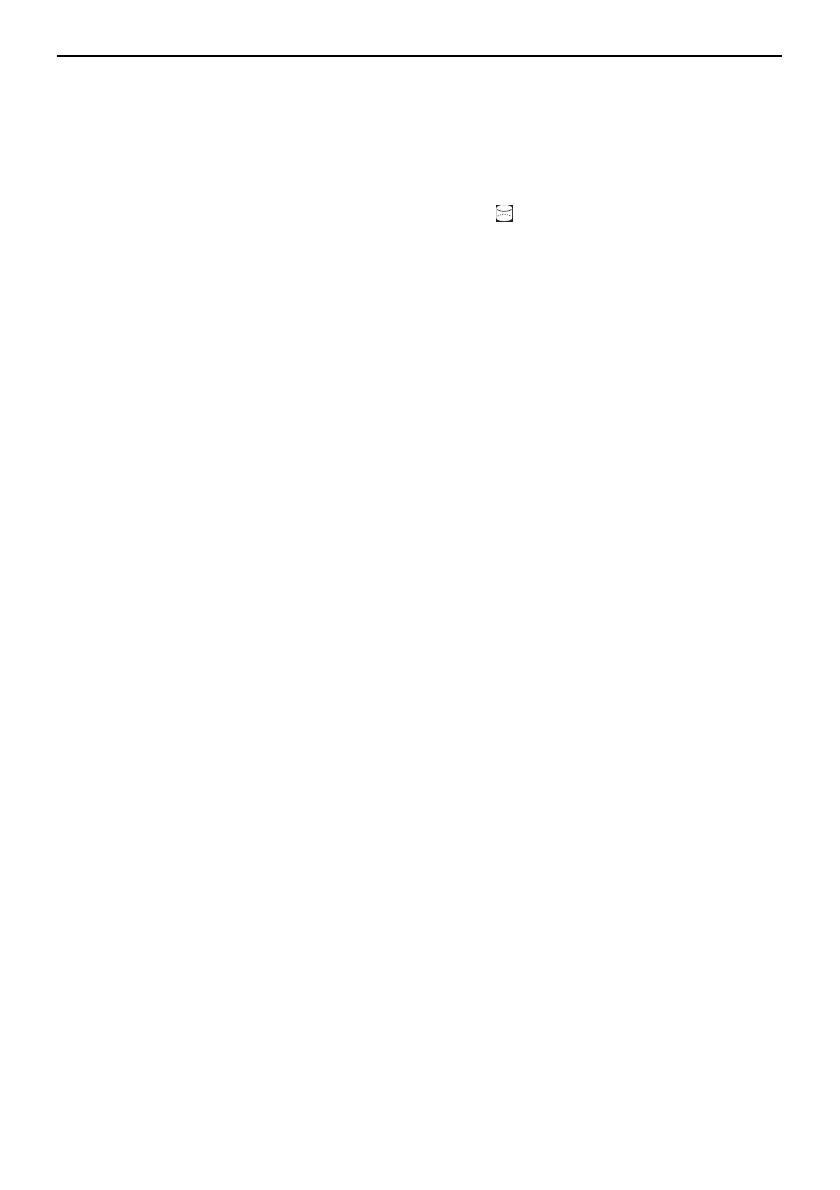
5-12
Informazioni per l’amministratore
Nota • Spegnendo la macchina durante la sovrascrittura, tutti i dati non ancora
sovrascritti restano memorizzati nell’hard disk. In questo caso, occorre
riavviare dall’inizio l’operazione di sovrascrittura all’accensione della
macchina.
• In rari casi, una volta spenta la macchina durante la sovrascrittura, l’icona
dell’hard disk potrebbe non alternarsi . Ciò indica che la sovrascrittura
potrebbe non essere più possibile perché durante la sovrascrittura i dati si
sono corrotti. La macchina è ancora in grado di eseguire la sovrascrittura e
sovrascrivere i dati vecchi che non sono più necessari una volta stampati,
tuttavia occorre riformattare l’hard disk per ripristinare il normale
funzionamento della sovrascrittura. (Vedere pagina 5-17 Formato Hard
Disk.)
Dati da sovrascrivere
I dati da sovrascrivere sono i seguenti.
Funzione di copia
Dati del documento originale di una copia la cui uscita è terminata
Dati del documento originale memorizzati mediante la funzione di
gestione e cancellati dall’utente
Dati del documento originale memorizzati nel Box Combinazione
Lavori cancellato perché scaduto
Funzione di stampa (quando è installato un hard disk opzionale)
Dati al termine della stampa
Stampa i dati nel modo di stampa privato e con la funzione di casella
postale virtuale al termine dell’uscita.
Copia rapida, controlla e mantieni, e dati di Stampa privata (cancellati
dopo il susseguirsi di spegnimento e accensione)
Dati cancellati dall’utente mediante le funzioni di copia rapida, controlla
e mantieni, stampa privata, processo memorizzato, casella postale
virtuale, processo con codice temporaneo o processo con codice
permanente
Dati cancellati quando viene superato il numero massimo di documenti
di copia rapida o dati di stampa controlla e mantieni
Dati cancellati quando si eccede la capacità di memorizzazione dei dati
di stampa di un processo con codice temporaneo
Funzione di scanner
Dati del documento originale scansiti